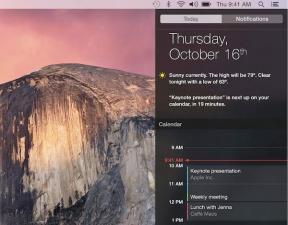შეცდომის კოდი 130 ვერ ჩაიტვირთა ვებგვერდი უცნობი შეცდომის გამოსწორება
Miscellanea / / April 05, 2023
Steam არის პოპულარული ონლაინ ვიდეო თამაშების სტრიმინგის პლატფორმა Valve-ის მიერ. არა მხოლოდ სტრიმინგი, არამედ მოთამაშეებს შეუძლიათ იყიდონ, შექმნან, ითამაშონ და ასევე განიხილონ თამაშები Steam-ზე. ეს არის კომპიუტერის თამაშების შესანიშნავი მაღაზია და უფასოა ჩამოტვირთვა და ფუნქციონირება. Steam-ის ყველა ამ გასაოცარი მახასიათებლის ფონზე, მომხმარებლებს ზოგჯერ შეუძლიათ Steam-ზე შეცდომებს წააწყდნენ. ერთ-ერთი ასეთი პრობლემა, რომელიც ხშირად გვხვდება Steam-ზე, არის შეცდომის კოდი 130 ვერ ჩაიტვირთა ვებ გვერდი უცნობი შეცდომა. Windows კომპიუტერზე ან ლეპტოპზე ბრაუზერის გამოყენებით Steam-ის გაშვებისას, მოთამაშეებს შეიძლება შეექმნათ შეცდომა 130. მიუხედავად იმისა, რომ ჩვეულებრივია მისი განცდა, მისი მოშორება არც ისე რთულია. თუ თქვენ ხართ ვინმე, ვინც პრობლემის წინაშე დგას, მაშინ სწორ ადგილას მოხვედით. ჩვენ გვაქვს შესანიშნავი გზამკვლევი, რომელიც გაგაცნობთ რა არის შეცდომა 130, მიზეზებს, რომლებიც ჩვეულებრივ იწვევს მას და გამოსწორების მეთოდებს.
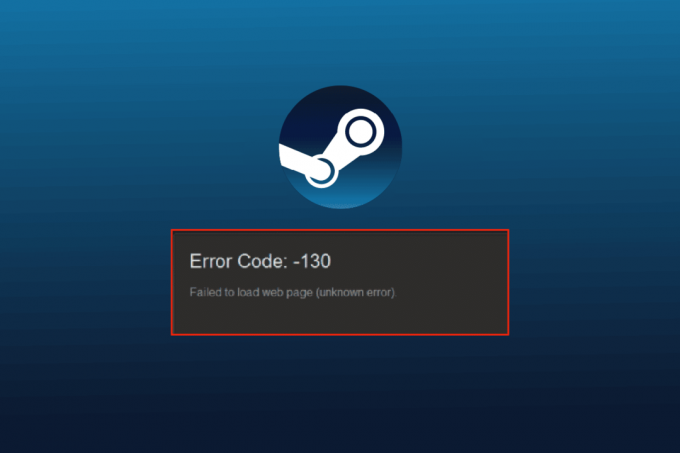
Სარჩევი
- როგორ გამოვასწოროთ შეცდომის კოდი 130 ვერ ჩაიტვირთა ვებ გვერდი უცნობი შეცდომა
- რა იწვევს ვებგვერდის ჩატვირთვის პრობლემას?
- მეთოდი 1: შეამოწმეთ Steam სერვერი
- მეთოდი 2: გადატვირთეთ Steam
- მეთოდი 3: გაუშვით Steam თავსებადობის რეჟიმში
- მეთოდი 4: ქეში ფაილების გასუფთავება
- მეთოდი 5: დაარეგულირეთ პროქსის პარამეტრები
- მეთოდი 6: განაახლეთ ქსელის ადაპტერის დრაივერი
- მეთოდი 7: გამორთეთ Windows Defender Firewall (არ არის რეკომენდებული)
- მეთოდი 8: გაფართოებების გამორთვა
- მეთოდი 9: გამორთეთ ანტივირუსული პროგრამა დროებით (თუ შესაძლებელია)
- მეთოდი 10: ორთქლის შეკეთება
- მეთოდი 11: ხელახლა დააინსტალირეთ Steam
როგორ გამოვასწოროთ შეცდომის კოდი 130 ვერ ჩაიტვირთა ვებ გვერდი უცნობი შეცდომა
შეცდომა 51 ან 130 Steam-ზე ხდება პლატფორმაზე დათვალიერებისას მესამე მხარის ბრაუზერის საშუალებით. ეს შეცდომა, როგორც წესი, წყდება თავისით, მაგრამ ხანდახან ის გრძელდება დიდი ხნის განმავლობაში, რაც იწვევს ბრაუზერის ქეშის დაზიანებას.
რა იწვევს ვებგვერდის ჩატვირთვის პრობლემას?
არსებობს მრავალი მიზეზი, რომელიც იწვევს შეცდომას 130 დესკტოპზე ბრაუზერის გამოყენებით Steam-ის გაშვებისას. პრობლემის გამომწვევი რამდენიმე მიზეზი მოცემულია ქვემოთ:
- სუსტი ინტერნეტ კავშირის სიძლიერე
- პრობლემა Steam სერვერებთან
- მესამე მხარის ანტივირუსული პროგრამები
- დაზიანებული ან დაზიანებული Steam ფაილები
- DNS ქეშის პრობლემა
- ქსელის ადაპტერის პრობლემები
- არასწორად დაყენებული Steam
ზემოთ ნახსენები მიზეზების გარდა, Steam-ის ბოლოდან შეიძლება სხვა პრობლემებიც იყოს, მაგრამ ყველა ეს პრობლემა მარტივად შეიძლება მოგვარდეს, როგორც ეს მოცემულია ქვემოთ მოცემულ მეთოდებში. შეასრულეთ პრობლემები და ნახეთ რომელი გამოგადგებათ.
მეთოდი 1: შეამოწმეთ Steam სერვერი
დასაწყებად პირველი მეთოდი არის Steam სერვერის სტატუსის შემოწმება, რადგან ის შეიძლება იყოს დაბალი და შეიძლება იყოს მიზეზი იმისა, რომ შეცდომის კოდი 130 ვერ ჩაიტვირთა ვებ გვერდი უცნობი შეცდომა. ჩვეულებრივ, ტექნიკურმა შეცდომებმა შეიძლება გამოიწვიოს სერვერების გათიშვა და, შესაბამისად, შეცდომა. ამიტომ, სანამ დაიწყებთ სხვა გამოსწორებებს, Downdetector.

მეთოდი 2: გადატვირთეთ Steam
ზოგჯერ მარტივი ნაბიჯი შეიძლება იყოს ძალიან სასარგებლო Steam-ზე არსებული შეცდომების გადასაჭრელად. ერთ-ერთი ასეთი მეთოდია Steam-ის გადატვირთვა, რომელიც დაგეხმარებათ მოაგვაროთ პრობლემების ჩატვირთვა პლატფორმაზე. შეგიძლიათ განაახლოთ აპლიკაცია ქვემოთ მოცემული ნაბიჯების გამოყენებით:
1. დააჭირეთ Windows გასაღები, ტიპი ორთქლი და დააწკაპუნეთ გახსენით.

2. დააწკაპუნეთ ორთქლი ჩანართი.
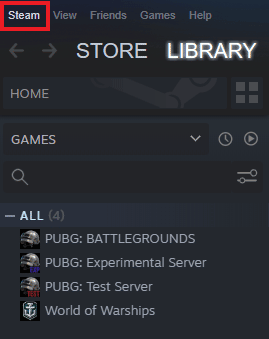
3. აირჩიეთ გასვლა ჩამოსაშლელი მენიუდან.
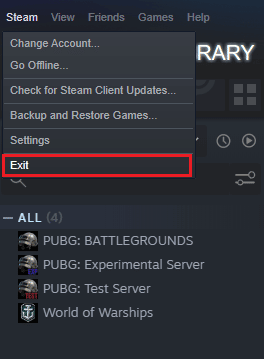
4. როგორც კი Steam დაიხურება, დააჭირეთ ღილაკს Ctrl + Shift + Esc კლავიშები ერთად გასახსნელად Პროცესების ადმინისტრატორი.
5. აი, გადადით პროცესები ჩანართი.
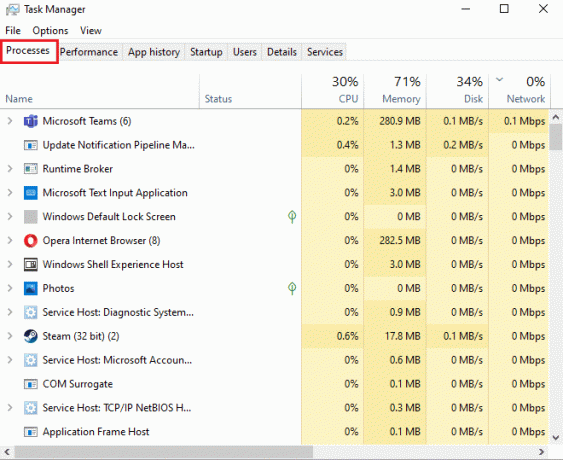
6. იპოვნეთ და დააწკაპუნეთ მასზე მარჯვენა ღილაკით ორთქლი პროცესი.
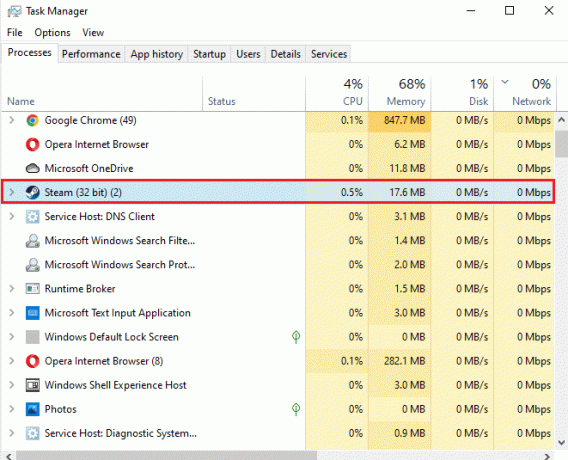
7. აირჩიეთ დავალების დასრულება ვარიანტი.
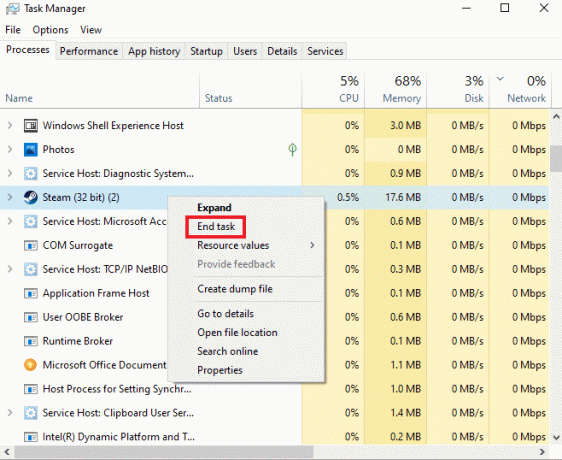
როგორც კი Steam სწორად დაიხურება, ისევ დააწკაპუნეთ პროგრამაზე მის გასახსნელად.
ასევე წაიკითხეთ:დააფიქსირეთ Steam Content ფაილის ჩაკეტვის შეცდომა
მეთოდი 3: გაუშვით Steam თავსებადობის რეჟიმში
თუ თქვენ არ იყენებთ Steam-ს თქვენს კომპიუტერზე თავსებადობის რეჟიმში, მას შეუძლია წააწყდეს შეცდომის კოდი 130 ვერ ჩაიტვირთა ვებ გვერდი უცნობი შეცდომა, როდესაც თქვენ ცდილობთ მის გაშვებას. ჩართეთ თქვენი Windows-ისთვის თავსებადობის რეჟიმი ამ თემაზე ჩვენი საფუძვლიანი სახელმძღვანელოს გამოყენებით, შეცვალეთ თავსებადობის რეჟიმი აპებისთვის Windows 10-ში.

მეთოდი 4: ქეში ფაილების გასუფთავება
ქეში საქაღალდეები თქვენს კომპიუტერში ინახავს თამაშების ან პროგრამების დროებით ფაილებს ბიბლიოთეკაში. ეს ქეში ფაილები შეიძლება დაზიანდეს დროთა განმავლობაში და გამოიწვიოს პრობლემები Steam-ის გაშვებისას. ამიტომ, Steam-ის ქეშის გასუფთავება სასარგებლოა ვებგვერდის ჩატვირთვის შეუძლებლობის გადასაჭრელად, რაც შეგიძლიათ გააკეთოთ ქვემოთ მოცემული ნაბიჯებით:
1. Გააღე ორთქლის აპლიკაცია და დააწკაპუნეთ ორთქლი ჩანართი.
2. აირჩიეთ პარამეტრები მენიუდან.
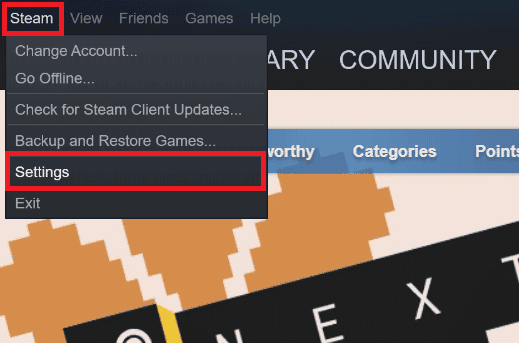
3. გახსენით ჩამოტვირთვები გვერდითი მენიუდან და დააწკაპუნეთ ჩამოტვირთვის ქეშის გასუფთავება.
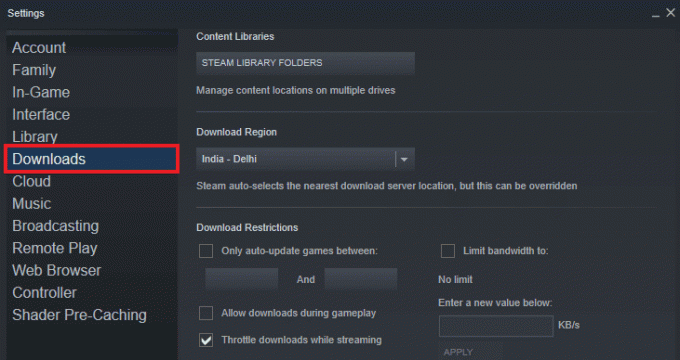
ახლა, როდესაც ქეში გასუფთავებულია აპლიკაციიდან, შეგიძლიათ ხელახლა გაუშვათ Steam და შეამოწმოთ შეცდომის კოდი 130 ვერ ჩაიტვირთა ვებ გვერდის უცნობი შეცდომის პრობლემა ახლა მოგვარებულია.
ასევე წაიკითხეთ:დააფიქსირეთ Steam Keeps Crashing
მეთოდი 5: დაარეგულირეთ პროქსის პარამეტრები
თუ თქვენ კვლავ ებრძვით შეცდომას 130 Steam-ზე, მაშინ შესაძლებელია, რომ დაგჭირდეთ პროქსის პარამეტრების შესწორება ამ პრობლემის მოსაგვარებლად. პროქსის არასწორი კონფიგურაციები შეიძლება დაფიქსირდეს ქვემოთ მოცემული ნაბიჯების გამოყენებით:
1. პირველ რიგში, გახსენით გაიქეცი დიალოგური ფანჯარა დაჭერით Windows + Rგასაღებები ერთდროულად.
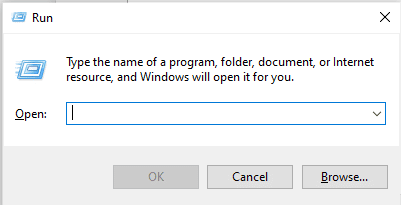
2. ახლა, აკრიფეთ inetcpl.cpl ყუთში და დააჭირეთ შეიყვანეთ გასაღები.
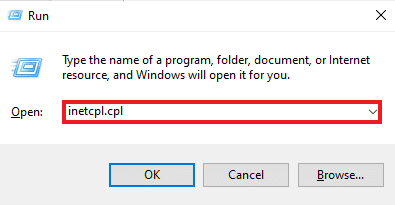
3. შემდეგი, წელს კავშირები ჩანართი და დააწკაპუნეთ LAN პარამეტრები.
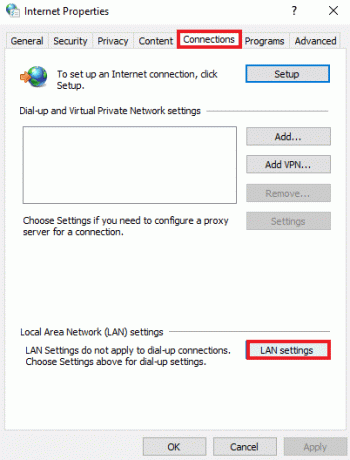
4. მოხსენით ყველა ველი LAN ფანჯარაში და დააწკაპუნეთ კარგი.
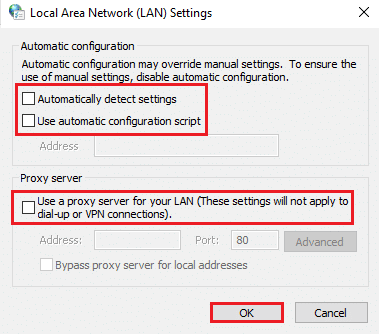
პროქსის პარამეტრების დასრულების შემდეგ, გადატვირთეთ თქვენი კომპიუტერი და გაუშვით Steam, რათა შეამოწმოთ შეცდომა შენარჩუნებულია თუ არა.
მეთოდი 6: განაახლეთ ქსელის ადაპტერის დრაივერი
ქსელის ადაპტერის დრაივერები აუცილებელია თქვენი კომპიუტერის საიმედო ქსელთან დასაკავშირებლად. თუ ეს დრაივერები მოძველებულია, მათ შეუძლიათ გამოიწვიოს პრობლემები, როგორიცაა კოდი 130 Steam-ზე, როცა ცდილობთ მის გახსნას. ამიტომ, თქვენი კომპიუტერის ქსელის დრაივერების რეგულარულად განახლება მნიშვნელოვანია კავშირის პრობლემების თავიდან ასაცილებლად. შეგიძლიათ გაიაროთ ჩვენი სახელმძღვანელო როგორ განაახლოთ ქსელის ადაპტერის დრაივერები Windows 10-ზე და დაასრულეთ თქვენი დრაივერების განახლების პროცესი.

ასევე წაიკითხეთ: როგორ შევქმნათ Steam თამაშების სარეზერვო ასლი
მეთოდი 7: გამორთეთ Windows Defender Firewall (არ არის რეკომენდებული)
არა მხოლოდ მესამე მხარის ანტივირუსულმა პროგრამამ თქვენს სისტემაში, არამედ თქვენს კომპიუტერზე ჩაშენებულმა Windows Defender Firewall-მაც შეიძლება ხელი შეუშალოს Steam-ის მუშაობას და გამოიწვიოს ვებგვერდის ჩატვირთვის პრობლემა. ამიტომ, Firewall-ის გამორთვა აუცილებელია Steam-ის სწორი და დაბრკოლებების გარეშე მუშაობის უზრუნველსაყოფად. შეამოწმეთ ჩვენი სახელმძღვანელო როგორ გამორთოთ Windows 10 Firewall და შეასრულეთ ნაბიჯ-ნაბიჯ ინსტრუქციები თქვენს სისტემაზე, რათა Steam-მა სწორად იმუშაოს.
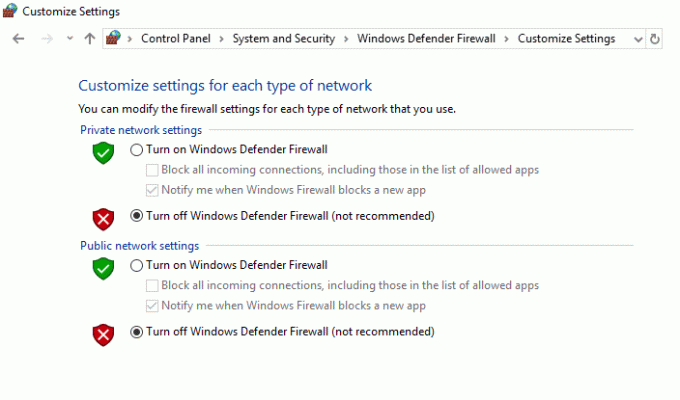
მეთოდი 8: გაფართოებების გამორთვა
გაფართოებები დაგეხმარებათ ვებ ბრაუზერის მორგებაში. არსებობს მრავალი გაფართოება, რომელსაც ბრაუზერი უზრუნველყოფს, მათ შორის ქუქი-ფაილები, რეკლამის დაბლოკვა, მომხმარებლის ინტერფეისი და ა.შ. ეს გაფართოებები, თუ ჩართულია თქვენს ბრაუზერში, შეიძლება იყოს ერთ-ერთი მიზეზი იმისა, რის გამოც შეგექმნათ შეცდომის კოდი 130, ვერ ჩაიტვირთა ვებ გვერდი უცნობი შეცდომა. ასე რომ, გამორთეთ Google Chrome გაფართოებები თქვენს კომპიუტერზე შემდეგი ნაბიჯების გამოყენებით:
1. დააჭირეთ Windows გასაღები, ტიპი გუგლ ქრომი, შემდეგ დააწკაპუნეთ გახსენით.

2. გახსენით გუგლ ქრომი და დააწკაპუნეთ სამი ვერტიკალური წერტილი როგორც გაკეთდა წინა მეთოდით.

3. Დააკლიკეთ მეტი იარაღები და შემდეგ აირჩიეთ გაფართოებები.

4. Გამორთვა გადართვა ამისთვის გამოუყენებელიგაფართოებები. აქ, მაგალითად, Google Meet Grid View არის აღებული.
Შენიშვნა: თუ ვებ გაფართოება არ არის აუცილებელი, შეგიძლიათ წაშალოთ ისინი დაწკაპუნებით ამოღება ღილაკი.

ნაბიჯების დასრულების შემდეგ, გადატვირთეთ ბრაუზერი და გაუშვით Steam, რათა შეამოწმოთ შეცდომა მოგვარებულია თუ არა.
ასევე წაიკითხეთ:Windows 10-ზე გამოტოვებული steam_api64.dll-ის გამოსწორება
მეთოდი 9: გამორთეთ ანტივირუსული პროგრამა დროებით (თუ შესაძლებელია)
კოდი 130-ის გადაჭრის შემდეგი მეთოდი არის ანტივირუსული პროგრამის გამორთვა თქვენს კომპიუტერზე. შესაძლებელია, რომ თქვენს სისტემაში უსაფრთხოების პროგრამები ერევა დაინსტალირებულ აპლიკაციებში. ამ შემთხვევაში, თქვენ უნდა გამორთოთ ან წაშალოთ ანტივირუსული პროგრამა. ამისათვის შეამოწმეთ ჩვენი სახელმძღვანელო როგორ გამორთოთ ანტივირუსი დროებით Windows 10-ზე.

მეთოდი 10: ორთქლის შეკეთება
თუ ზემოთ ჩამოთვლილმა მეთოდებმა არ მოგცათ დადებითი შედეგი შეცდომის აღმოფხვრაში, მაშინ სცადეთ Steam კლიენტის შეკეთება. Steam არის შესანიშნავი პლატფორმა კომპიუტერზე დაფუძნებულ თამაშებზე წვდომისთვის, მაგრამ არის რამდენიმე პრობლემა, როგორიცაა შეცდომა 130, რომელთა გამოსწორება შესაძლებელია მხოლოდ შეკეთების პროცესით. ასე რომ, შეგიძლიათ შეამოწმოთ Steam Client-ის შეკეთების 5 გზა თქვენს კომპიუტერში შეცდომის დასაძლევად.
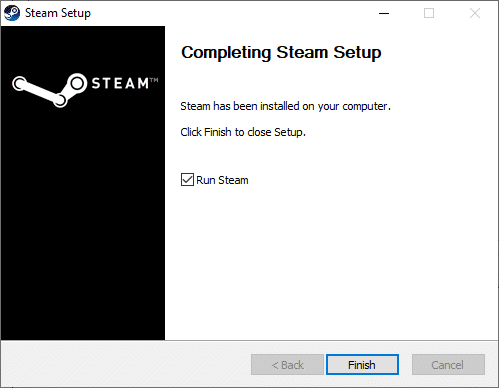
მეთოდი 11: ხელახლა დააინსტალირეთ Steam
ბოლო მეთოდი, რომელიც დაგეხმარებათ 130 შეცდომაში, არის Steam კლიენტის ხელახლა ინსტალაცია. მიუხედავად იმისა, რომ აპლიკაციის ხელახლა ინსტალაცია დაგეხმარებათ ამ შეცდომის კოდის დახარისხებაში 130 ვერ ჩაიტვირთა ვებ გვერდი უცნობი შეცდომა პრობლემა, მნიშვნელოვანია აპში შენახული ყველა მონაცემის სარეზერვო ასლის შექმნა, რადგან ამ მეთოდის გამოყენებით შესაძლებელია წაშლა ის.
1. გახსენით ორთქლი და დააწკაპუნეთ ორთქლი ზედა მარცხენა კუთხეში. აქ აირჩიეთ პარამეტრები ვარიანტი მენიუში.

2. ში ჩამოტვირთვები ჩანართი, დააწკაპუნეთ STEAM ბიბლიოთეკის ფოლდერები მეხსიერების მენეჯერის გასახსნელად.

3. Აირჩიე ადგილობრივი დრაივი რომელზედაც დაყენებულია თამაშები. აი, ჩვენ ავირჩიეთ ლოკალური დისკი (დ).
Შენიშვნა: Steam თამაშების ნაგულისხმევი ინსტალაციის ადგილია ლოკალური წამყვანი (c).
4. დააწკაპუნეთ სამი წერტილი და აირჩიეთ საქაღალდის დათვალიერება გასახსნელად steamapps საქაღალდე.

5. დააწკაპუნეთ SteamLibrary როგორც ქვემოთ ნაჩვენებია უკან დასაბრუნებლად.
Შენიშვნა: თუ ვერ იპოვეთ SteamLibrary მისამართის ზოლში, გადადით წინა საქაღალდეში და მოძებნეთ SteamLibrary საქაღალდე.

6. დააკოპირეთ steamapps საქაღალდეზე დაჭერით Ctrl + C კლავიშები ერთდროულად.

7. ჩასვით steamapps საქაღალდე სხვა ადგილას სარეზერვო ასლისთვის დაჭერით Ctrl + V კლავიშები ერთად.
8. დააჭირეთ Windows + I კლავიშები ერთად გასახსნელად პარამეტრები.
9. Დააკლიკეთ აპები დაყენება.

10. აირჩიეთ ორთქლი აპლიკაცია.

11. Დააკლიკეთ დეინსტალაცია.

12. ისევ დააწკაპუნეთ დეინსტალაცია ამომხტარი ფანჯრის დასადასტურებლად.
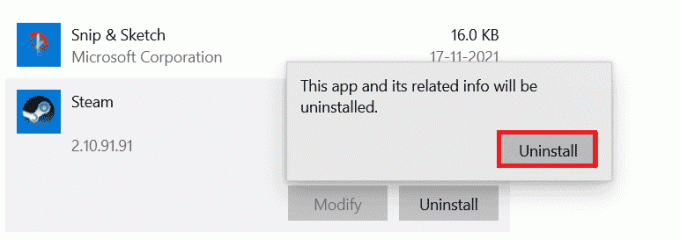
13. Დააკლიკეთ დიახ მოთხოვნაში.
14. Დააკლიკეთ დეინსტალაცია დეინსტალაციის დასადასტურებლად.

15. Დააკლიკეთ დახურვა როგორც კი აპლიკაცია მთლიანად წაიშლება სისტემიდან.

ასევე წაიკითხეთ:Windows 10-ზე შემთხვევით დეინსტალირებული Steam თამაშის შესწორება
16. Დააკლიკეთ დაწყება, ტიპი %localappdata% და მოხვდა შეიყვანეთ გასაღები.

17. ახლა, დააწკაპუნეთ მარჯვენა ღილაკით ორთქლი საქაღალდე და წაშლა ის.

18. კვლავ დააჭირეთ ღილაკს Windows გასაღები. ტიპი %appdata% და დააწკაპუნეთ გახსენით.

19. წაშალეთ ორთქლი საქაღალდე, როგორც ადრე.
20. შემდეგ, გადატვირთეთ კომპიუტერი და ხელახლა დააინსტალირეთ Steam შეცდომის კოდი 130 ვერ ჩაიტვირთა ვებგვერდის უცნობი შეცდომის პრობლემა.
21. Ესტუმრეთ Steam-ის ოფიციალური საიტი და დააწკაპუნეთ დააინსტალირეთ steam Steam-ის ინსტალაციის შესრულებადი მისაღებად.

22. დააწკაპუნეთ დაინსტალირებული შესრულებადი ფაილი დააინსტალირეთ აპლიკაცია და გამოასწორეთ Steam API შეცდომის ინიციალიზაცია შეუძლებელია.

23. Დააკლიკეთ დიახ მოთხოვნაში.
24. ინსტალაციის ოსტატში დააწკაპუნეთ შემდეგი.

25. აირჩიეთ სასურველი ენა და დააწკაპუნეთ შემდეგი.

26. შემდეგ, დააწკაპუნეთ Დაინსტალირება.
Შენიშვნა: თუ არ გსურთ აპი დაინსტალირდეს ნაგულისხმევ საქაღალდეზე, აირჩიეთ სასურველი დანიშნულების საქაღალდე დაწკაპუნებით დათვალიერება ვარიანტი.

27. დაელოდეთ Steam კლიენტის დაინსტალირებას და დააწკაპუნეთ დასრულება.

28. ინსტალაციის დასრულების შემდეგ შედით სისტემაში თქვენით Steam-ის სერთიფიკატები.

29. ჩასვით steamapps საქაღალდე ნაგულისხმევი მდებარეობის გზაზე.
C:\Program Files (x86)\Steam\SteamLibrary
შენიშვნა: მდებარეობა შეიძლება შეიცვალოს იმის მიხედვით, თუ სად ჩამოტვირთავთ თამაშებს.
ასევე წაიკითხეთ: შეცვალეთ შეცდომის კოდი 118 Steam Windows 10-ში
ხშირად დასმული კითხვები (FAQ)
Q1. რა უნდა გააკეთოთ, როდესაც ვერ უკავშირდებით Steam სერვერებს?
პასუხი თუ თქვენ ვერ დაუკავშირდებით Steam სერვერებს, შეამოწმეთ, თქვენს სისტემაში არსებული ანტივირუსული პროგრამა ბლოკავს თუ არა აპს. თუ ასეა, მაშინ გამორთეთ პროგრამა დროებით თქვენს კომპიუტერზე.
Q2. რა უნდა გააკეთოს, როდესაც Steam არ მუშაობს?
პასუხი თუ Steam შეწყვეტს თქვენს სისტემაზე მუშაობას, მაშინ დახურეთ აპლიკაცია და სცადეთ კომპიუტერის გადატვირთვა. ხელახლა გაუშვით Steam და შემდეგ შეამოწმეთ პრობლემა მოგვარებულია თუ არა მარტივი გადატვირთვით.
Q3. რას გააკეთებს Steam-ის ხელახალი ინსტალაცია?
პასუხი Steam-ის ხელახლა ინსტალაცია შლის ყველა დაინსტალირებულ თამაშს აპიდან და სხვა შენახული მონაცემებიდან. ამიტომ, სანამ აპს ხელახლა დააინსტალირებთ, დარწმუნდით, რომ ყველა მონაცემის სარეზერვო ასლი.
Q4. შემიძლია Steam-ის გაშვება Windows 11-ზე?
პასუხი დიახ, Steam-ს შეუძლია იმუშაოს Windows 11-ზე და სხვა Windows ოპერაციულ სისტემებზეც, სანამ Steam-ის გაშვების სისტემის მოთხოვნები დაკმაყოფილებულია.
Q5. რა ხდება Steam-ის გადატვირთვისას?
პასუხი Steam-ის გადატვირთვა ნიშნავს აპის განახლება იმ შემთხვევაში, თუ ფაილები, როგორც ჩანს, აკლია ან დაზიანებულია პლატფორმაზე.
რეკომენდებულია:
- შეასწორეთ ეს აპლიკაცია არ უჭერს მხარს კონტრაქტის მითითებულ შეცდომას
- როგორ მართოთ EA ანგარიშის პარამეტრები
- დააფიქსირეთ Steam VR შეცდომა 306 Windows 10-ში
- Windows 10-ში Steam API-ის ინიცირება შეუძლებელია
ვიმედოვნებთ, რომ ჩვენი გზამკვლევი დაგვეხმარა პრობლემის მოგვარებაში შეცდომის კოდი 130 ვერ ჩაიტვირთა ვებ გვერდი უცნობი შეცდომა და ზემოთ ნახსენები ერთ-ერთი მეთოდი საფუძვლიანად დაგეხმარა ამის მიღწევაში. შეგვატყობინეთ, რომელი გამოსწორება მუშაობდა თქვენთვის. დატოვეთ თქვენი ღირებული წინადადებები და შეკითხვები შეცდომის შესახებ 130 ქვემოთ კომენტარების განყოფილებაში.